NitroShare es un sencillo programa que nos permite enviar/recibir archivos entre equipos conectados a la misma red. Además, es multiplataforma (funciona en equipos tanto con Windows, GNU/Linux y MacOSX) y multiarquitectura (funciona en sistemas de 32 y 64 bits y ARM -Raspberry Pi-).
La última versión para Linux Mint 17.x y 18.x (0.3.3 -en castellano-) se instala a través de PPA (en Linux Mint 18.x el programa está disponible en los repositorios oficiales pero es la versión 0.3.1 (-en inglés-)).
* En Linux Mint 19.x la versión 0.3.3 está incluida en los repositorios oficiales y podemos instalarlo con
sudo apt-get install nitroshare (no es necesaria la PPA y nos saltamos el paso 1).___________________________________________
EDITADO (08-09-2019): En Linux Mint 19.x estoy teniendo un problema: Los archivos recibidos cambian de nombre (se les añade un
-2) y se crea una carpeta vacía con el nombre del archivo. Por ejemplo, enviando desde otro equipo a un equipo con LM 19.2 Mate los archivos Foto1.jpg y Foto2.jpg:Esto es lo que llega:
Mi solución ha sido desinstalar el programa (
sudo apt-get remove nitroshare) e instalar la versión para Ubuntu 16.04 (Xenial) descargada desde aquí (64bits) o desde aquí (32bits). Descargamos el archivo .zip, lo descomprimimos e instalamos los 3 archivos .deb generados con sudo dpkg -i *.deb. Al finalizar, reiniciamos el equipo y ya veremos Nitroshare en Menú > Internet.EDITADO (05-07-2020): Nitroshare ya no está disponible para Linux Mint 20 pero utilizando los paquetes descritos en el párrafo anterior se puede utilizar igualmente.
___________________________________________
Las versiones para Windows y MacOSX se descargan desde aquí: https://launchpad.net/nitroshare/+download. Pasos:
1.- Abrimos el Terminal y añadimos el repositorio (solo para LM 17.x y 18.x):
Code: Select all
sudo add-apt-repository ppa:george-edison55/nitroshareCode: Select all
sudo apt-get update && sudo apt-get install nitroshare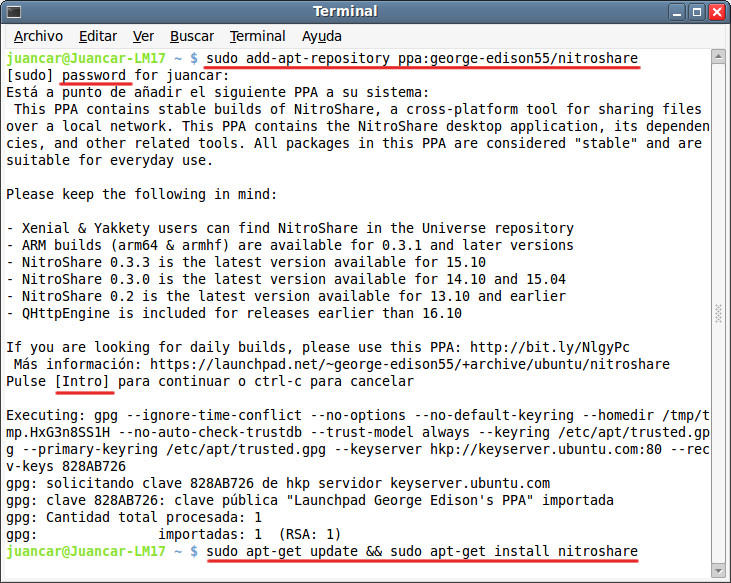
3.- Aceptamos con [ENTER] la instalación de los paquetes y, al finalizar, lo encontramos en la ruta Menú > Internet > Nitroshare:
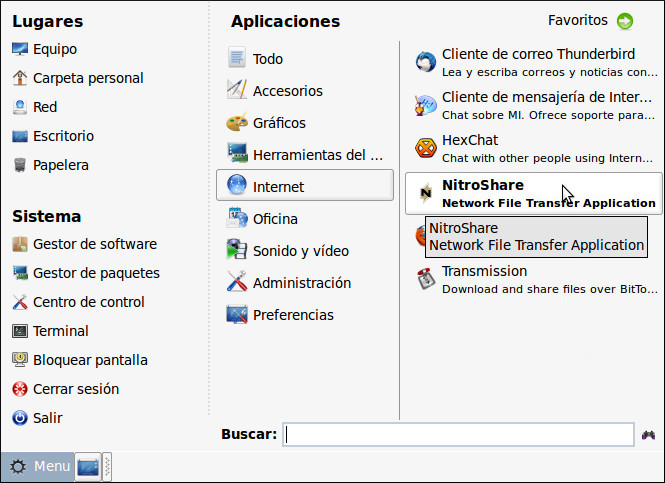
4.- Pantalla de presentación que solo veremos esta primera vez. Salir:

5.- El programa se abre minimizado en la bandeja del sistema:
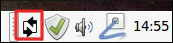
6.- Cuando en otro equipo de la red se abre el programa se nos notifica:
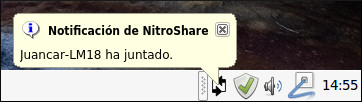
7.- Para enviar archivos o carpetas, hacemos sobre el icono botón derecho > Enviar Archivos (o Enviar Directorios):

8.- Seleccionamos el (los) que queramos y Open:
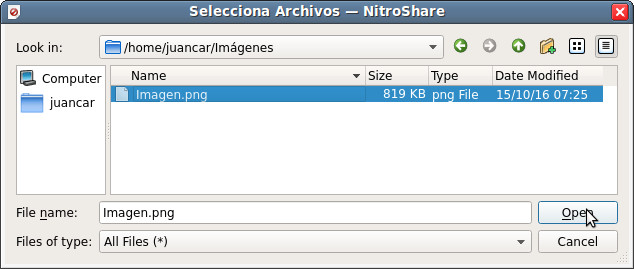
9.- Marcamos el equipo de destino en la lista y OK:
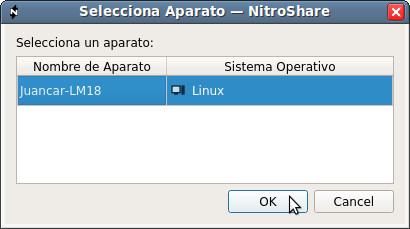
10- Vemos el proceso de transferencia:
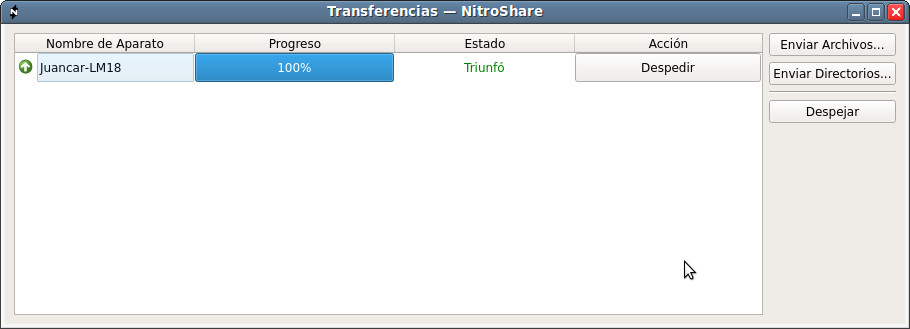
11.- Y la notificación correspondiente:
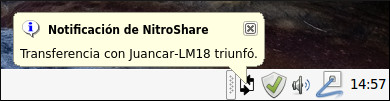
12.- Al cerrar el programa en otro equipo se nos notifica:
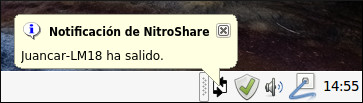
13.- Podemos configurar algo el programa haciendo sobre el icono botón derecho > Preferencias:
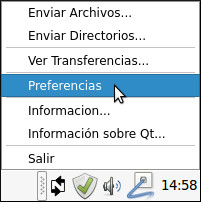
14.- Vemos el nombre del equipo que verá el resto de equipos que usen NitroShare y la ubicación de los archivos recibidos, que puede modificarse pinchando en el recuadro de los tres puntos. Las pestañas Seguridad y Avanzado no las he modificado:
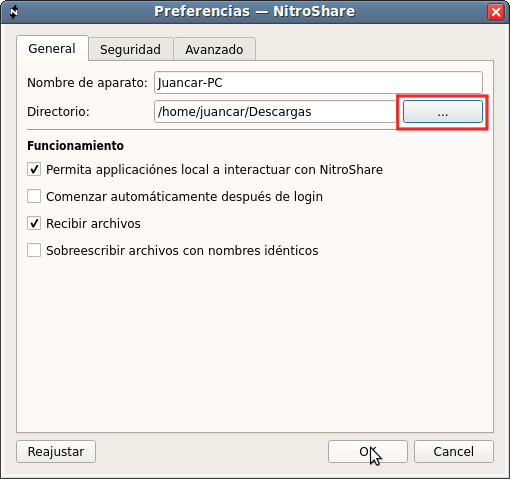
15.- Podemos hacer que el programa se inicie automáticamente al arrancar el equipo siguiendo estas instrucciones e incluyendo el texto que se ve en la imagen (Nombre y Comentario son optativos):

16.- Dependiendo del color de fondo del panel que tengamos, el icono puede no verse adecuadamente, así que voy a utilizar otro icono que destaque un poco más:

17.-El archivo de imagen que utilicemos para sustituir este icono ha de llamarse nitroshare-indicator.png. Yo voy a utilizar este que se puede descargar haciendo sobre él botón derecho > Guardar imagen como:

18.- Después de descargar la imagen hemos de colocarla en la Carpeta personal. Una vez hecho esto, abrimos el Terminal y escribimos:
sudo mv nitroshare-indicator.png /usr/share/icons/gnome/24x24/apps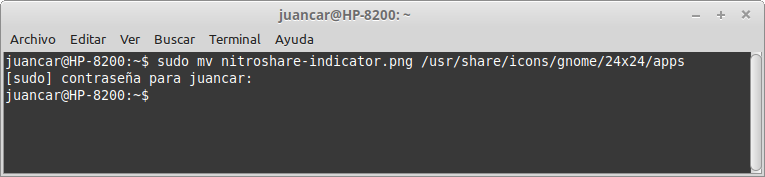
19.- El antiguo icono ha sido sustituido y, cuando abramos el programa de nuevo, el nuevo destacará más:

________________________________________________
REGLAS DEL FORO: Si tienes algún problema con este tutorial no lo plantees aquí. Abre un tema nuevo para ello. Gracias.
________________________________________________

